Geler ou débloquer un soumissionnaire dans Gestion financière du portefeuille
Objectif
Comment geler ou débloquer un soumissionnaire dans une salle d’appel d’offres dans Gestion financière du portefeuille.
Contexte
« Geler » un soumissionnaire est un excellent moyen de restreindre de manière transparente le champ et de vous permettre d’exécuter plusieurs rondes d’appel d’offres, et peut également être utilisée comme un rejet « doux ». Par exemple, vous pouvez geler les soumissionnaires avec lesquels vous n’avez pas l’intention de passer à l’avenir pendant que vous effectuez de plus de niveau sur les soumissionnaires restants. Voir Comment puis-je exécuter un meilleur et dernier tour d’appel d’offres dans Gestion financière du portefeuille?
Lorsque vous gelez un soumissionnaire, il ne pourra plus soumettre de soumissions et ne verra ni ne sera informé des futures révisions du formulaire de soumission, des mises à jour de la date d’échéance de l’appel d’offres et des téléversements de documents. Toutes les communications et les soumissions précédentes sont conservées et restent accessibles pour vous.Vous pouvez également débloquer un soumissionnaire ultérieurement si nécessaire.
Éléments à considérer
- Permissions d'utilisateur requises :
- Accès « limité » au projet ou supérieur.
Note: Les utilisateurs disposant d’un accès « limité » doivent être dans l’équipe de l’espace d’appels d’offres du projet.
- Accès « limité » au projet ou supérieur.
- Informations complémentaires :
- Le gel d’un soumissionnaire verrouillera toutes leurs informations et ils ne verront aucune modification future du formulaire d’appel d’offres à moins qu’ils ne soient pas débloqués.
- Sans réinitualiser un soumissionnaire leur donnera accès à tous les documents, révisions de soumission ou QRT mises à jour lorsqu’ils étaient gelés.
Vidéo
Étapes
- Accédez à l’espace d’appels d’offres pertinent.
- Cliquez sur Gérer les appels d’offres.
- Continuez les étapes ci-dessous selon que vous figez ou non le soumissionnaire.
Pour geler un soumissionnaire :
- Cliquez sur l’icône points de suspension
 verticaux sur la carte du fournisseur.
verticaux sur la carte du fournisseur. - Cliquez sur Geler.
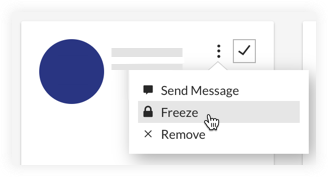
- Facultatif : Cochez le case à cocher à côté de « Envoyer un message personnalisé à [Nom du fournisseur] » si vous souhaitez envoyer un message au soumissionnaire. À partir de là, vous pouvez choisir de modifier le texte par défaut Objet et Corps du message.
- Cliquez sur Geler le soumissionnaire ou Geler le soumissionnaire et envoyer un message pour confirmer.
Remarque : La carte du fournisseur s’affiche automatiquement comme indisponible sur la page Gérer les appels d’offres.
Pour annuler le gel d’un soumissionnaire :
- Cliquez sur l’icône points de suspension
 verticaux sur la carte du fournisseur.
verticaux sur la carte du fournisseur. - Cliquez sur Annuler le gel.
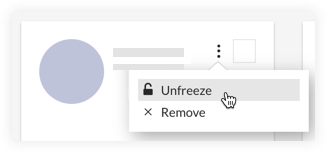
- Cliquez sur Annuler le soumissionnaire pour confirmer.

